5.6. Outil Niveaux
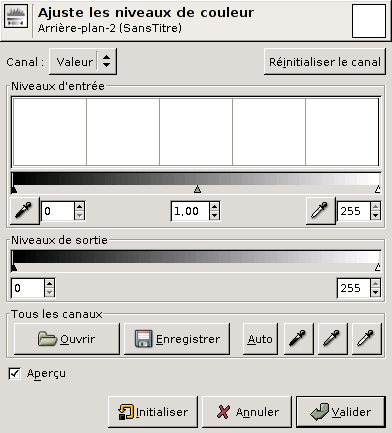
L'outil Niveaux appartient, avec Histogramme et Courbes, aux outils de modification du champ tonal qui est l'intervalle des niveaux des valeurs d'intensité de couleur du calque actif ou d'une sélection. Il est moins perfectionné que l'outil Courbes. Ces outils servent à modifier une image trop claire ou trop foncée, trop contrastée ou pas assez, ou ayant une dominance de couleur.
Activation de l'outil
Depuis la fenêtre d'image il se trouve dans Outils/ Outils de couleurs/ Niveaux.
Options
Modifier les niveaux pour le canal
Vous pouvez choisir là le canal sur lequel porteront les changements : Valeur agit sur la luminosité de tous les pixels de l'image. Les canaux de couleur permettent de modifier la saturation. Le canal Alpha agit permet d'agir sur la transparence. Ré-initialiser le canal annule les modifications que vous avez apportées au canal choisi.
Niveaux d'entrée
L'aire principale est la représentation graphique de la teneur de l'image en tons sombres, moyens et clairs placés en abscisse du niveau 0 (noir) au niveau 255 (blanc). Le nombre de pixels de la couleur choisie pour un niveau est en ordonnée. La surface de la courbe représente la totalité des pixels de l'image pour la couleur choisie. Une image bien équilibrée est une image dont les tons se répartissent sur l'ensemble de la gamme. Une image avec une dominante bleue dans les tons clairs, par exemple, donnera un histogramme décalé à gauche dans les canaux Vert et Rouge, signe d'un manque de vert et de rouge dans les tons clairs.
Les intervalles de niveaux peuvent être modifiés de trois façons :
Les intervalles de niveaux peuvent être modifiés de trois façons :
- La glissière de contrôle est constituée de trois curseurs triangulaires : noir pour les tons sombres, gris pour les tons moyens (souvent appelé Valeur gamma) et blanc pour les tons clairs. Au-dessus se trouve une bande appelée Champ de valeurs d'entrée. Quand vous déplacez le curseur blanc vers la gauche, la quantité de blanc augmente dans le champ de valeur et l'image devient plus claire. Si vous déplacez le curseur noir vers la droite, la quantité de noir augmente dans le champ de valeur et l'image devient plus sombre. Le curseur gris agit de la même façon sur les tons moyens. Quand vous voulez améliorer une image, vous placez le curseur noir à la limite gauche de l'histogramme et le curseur blanc à sa droite. Ainsi, la couleur la plus sombre de l'image sera noire et sa couleur la plus claire sera blanche. Avec les canaux de couleur, le déplacement vers la gauche ajoute de la couleur et le déplacement vers la droite en enlève, ce qui peut aller jusqu'à faire apparaître la couleur complémentaire.
- Les pipettes : vous disposez de trois pipettes, une pour chacun des trois curseurs, noir, gris et blanc. Quand vous cliquez sur l'une d'elles, le pointeur de souris se transforme en pipette sur l'image et vous pouvez ainsi prélever directement la couleur la plus sombre ou la plus claire de l'image (ce qui correspond au bord gauche ou droit de l'histogramme). Le curseur correspondant vient se placer sur le niveau "prélevé". Vous pouvez vous aider de Affichage/Fenêtre d'information pour trouver la couleur la plus sombre et la couleur la plus claire.
- Les trois boîtes de saisie permettent d'entrer la valeur numérique de chacune des trois zones de niveaux. Vous pouvez vous aider de Affichage/Fenêtre d'information pour trouver la couleur la plus sombre et la couleur la plus claire.
Niveaux de sortie
Là aussi vous disposez de curseurs et de boîtes de saisie qui vous permettent de contraindre le champ tonal que vous avez paramétré en entrée à occuper un intervalle particulier. Utile si on veut éliminer des niveaux indésirables des deux côtés de l'histogramme. En déplaçant le curseur noir vers la droite, vous supprimez les noirs et éclaircissez les tons sombres : des détails apparaissent dans les zones sombres, mais le contraste est diminué. Il faut trouver un compromis entre les deux.
Tous les canaux
Ouvrir : permet de choisir et de charger un fichier contenant les paramètres de réglage.
Enregistrer : enregistre les paramètres de réglage des niveaux dans un fichier, que vous pourrez charger plus tard.
Auto : réalise un réglage automatique des niveaux dans les trois canaux RVB.
Trois pipettes : ces trois boutons déterminent trois points sur l'échelle des tons. Quand vous cliquez sur un des boutons, vous obtenez une pipette vous permettant de prélever une couleur sur l'image définissant l'un des points. Tout niveau en dessous du "Point noir" sera noir. Tout niveau au dessus du "point blanc" sera blanc. Le "Point gris", qui doit être entre les deux, détermine le ton moyen. Toutes les teintes sont recalculées à partir de ces trois niveaux mais ne seront réellement appliquées à l'image qu'après avoir cliqué sur Valider.
Enregistrer : enregistre les paramètres de réglage des niveaux dans un fichier, que vous pourrez charger plus tard.
Auto : réalise un réglage automatique des niveaux dans les trois canaux RVB.
Trois pipettes : ces trois boutons déterminent trois points sur l'échelle des tons. Quand vous cliquez sur un des boutons, vous obtenez une pipette vous permettant de prélever une couleur sur l'image définissant l'un des points. Tout niveau en dessous du "Point noir" sera noir. Tout niveau au dessus du "point blanc" sera blanc. Le "Point gris", qui doit être entre les deux, détermine le ton moyen. Toutes les teintes sont recalculées à partir de ces trois niveaux mais ne seront réellement appliquées à l'image qu'après avoir cliqué sur Valider.
Aperçu
Quand cette option est cochée, les changements apportés aux niveaux apparaissent dans l'image dès que vous relâchez le bouton de la souris.